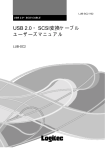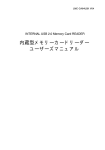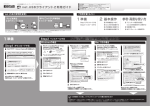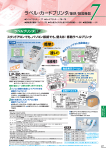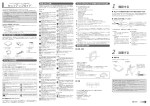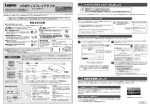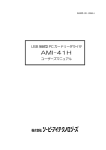Download USB FDユニット ユーザーズマニュアル
Transcript
LFD-CA31U V02 USB FD & Memory Card Reader / Writer UNIT USB FD & メモリカードリーダー / ライターユニット ユーザーズマニュアル 目 次 取扱い上のご注意 ...................................................................................................... ごあいさつ ................................................................................................................. ご 注 意 ........................................................................................................................ ロジテックソフトウェア使用権許諾契約書 ............................................................. 付属品の確認 ............................................................................................................. 2 3 3 4 7 第1章 はじめに ..................................................................................... 8 1.1 製品の概要 .................................................................................................... 8 1.2 使用環境について ...................................................................................... 10 1.3 使用可能メディア ..................................................................................... 12 1.4 各部の名称と機能 ..................................................................................... 14 1.5 パソコンとの接続について ...................................................................... 16 1.6 メディアのセットと取り出し ................................................................... 18 第2章 Macintosh 環境でご使用になる場合 .......................................... 23 2.1 フロッピーディスクユニットを使用する場合 ......................................... 2.1.1 使用可能ディスクとフォーマット形式 ..................................... 2.1.2 ドライバのインストール ............................................................ 2.1.3 補足事項 ...................................................................................... 2.2 メモリカードリーダー / ライターユニットを使用する場合 .................... 2.2.1 ドライバのインストール ............................................................ 2.2.2 使い方について ........................................................................... 2.2.3 補足事項 ...................................................................................... 23 23 25 32 34 34 40 42 第3章 Windows 環境でご使用になる場合 .......................................... 44 3.1 フロッピーディスクユニットを使用する場合 ......................................... 3.1.1 使用可能ディスクとフォーマット形式 ..................................... 3.1.2 接続とドライバのインストールについて .................................. 3.1.3 取り外しについて ....................................................................... 3.1.4 フォーマットについて ................................................................ 3.2 メモリカードリーダー / ライターユニットを使用する場合 .................... 3.2.1 接続/インストールの際の注意 ................................................. 3.2.2 ドライバのインストール ............................................................ 3.2.3 メディアの取り出しについて ..................................................... 3.2.4 取り外しについて ....................................................................... 3.2.5 メモリカードご使用の際の注意事項 ......................................... 44 44 45 51 52 53 53 53 56 59 62 第4章 Windows CE 環境でご使用になる場合 ..................................... 63 4.1 使用環境 .................................................................................................... 4.2 ドライバのインストール .......................................................................... 4.2.1 ホストパソコンを使用する場合 ................................................ 4.2.2 ドライバをダウンロードする場合 ............................................. 4.3 接続について ............................................................................................ 4.4 補足事項 .................................................................................................... 63 65 66 68 71 72 第5章 補足事項 ................................................................................... 74 5.1 トラブルシューティング .......................................................................... 5.1.1 フロッピーディスクユニットに関するトラブル ....................... 5.1.2 メモリカードリーダー / ライターユニットに関するトラブル .. 5.1.3 その他:弊社ホームページについて ......................................... 74 74 77 81 ハードウェア仕様 ................................................................................... 82 -1- 取扱い上のご注意 ■本製品を正しく安全に使用するために ・本書では製品を正しく安全に使用するための重要な注意事項を説明してい ます。必ずご使用前にこの注意事項を読み、記載事項にしたがって正しく ご使用ください。 ・本書は読み終わった後も、必ずいつでも見られる場所に保管しておいてく ださい。 注意 この表示を無視して取扱いを誤った場合、使用者 が障害を負う危険性、もしくは物的損害を負う危 険性がある項目です。 ●ケースは絶対に分解しないでください。内部には 感電の危険性がある部分もあります。分解の必要 が生じた場合は販売店にご相談ください。 分解禁止 ●本体内部に金属類を差し込まないでください。ま た、水などの液体が入らないように注意してくだ さい。故障、感電、火災の原因となります。 水濡れ禁止 ●衝撃や振動の加わる場所、高温・多湿の場所、長 時間直射日光の当たる場所での使用・保管は避け てください。 その他の注意事項 ●この装置は、情報処理装置等電波障害自主規制協 議会(VCCI)の基準に基づくクラスB情報技術装 置です。この装置は家庭環境で使用することを目 的としていますが、この装置がラジオやテレビ ジョン受信機に近接して使用されると電波障害を 引き起こすことがあります。 取扱説明書にしたがって正しい取り扱いをしてく ださい。 -2- その他の注意事項 ごあいさつ この度は弊社フロッピーディスク+メモリカード リーダー/ライターユニットを お買い上げいただきまして、誠に有り難うございました。本書は本製品に関する設 定/接続方法、機能/仕様等についてのご説明をいたしますので、ご使用前に必ず ご一読いただきますようお願いいたします。 弊社製品によって、お客様のパソコン環境がより便利なものとなりますよう心か らお祈りいたします。 ご注意 ①本書の一部または全部を弊社に無断で転載することは禁止されております。 ②本書の内容については万全を期しておりますが、万一ご不審の点がございま したら、弊社テクニカルサポートまでご連絡くださいますようお願いいたし ます。 ③本製品および本書を運用した結果による損失、利益の逸失の請求等につきま しては、②項に関わらず弊社ではいかなる責任も負いかねますので、あらか じめご了承ください。 ④本書に記載されている機種名、ソフトウェアのバージョンなどは、本書を作 成した時点で確認されている情報です。本書作成後の最新情報については、 弊社テクニカルサポートまでお問い合わせください。 ⑤本製品の仕様、デザイン及びマニュアルの内容については、製品改良などの ために予告なく変更する場合があります。 ⑥本製品を使用した環境でデータがハードウェアの故障、誤動作、その他どの ような理由によって失われた場合でも、弊社での保証はいたしかねます。万 一に備えて、重要なデータはあらかじめバックアップするようにお願いいた します。 ⑦弊社は、本製品の仕様がお客様の特定の目的に適合することを保証するもの ではありません。 ⑧本製品は、人命に関わる設備や機器、および高い信頼性や安全性を必要とす る設備や機器(医療関係、航空宇宙関係、輸送関係、原子力関係等)への組 み込み等は考慮されていません。これらの設備や機器で本製品を使用したこ とにより人身事故や財産損害等が発生しても、弊社ではいかなる責任も負い かねます。 ⑨本製品は日本国内仕様ですので、本製品を日本国外で使用された場合、弊社 ではいかなる責任も負いかねます。また、弊社では海外での(海外に対して を含む)サービスおよび技術サポートを行っておりません。 -3- ■本書で使用する略語について ・「Windows Powered Handheld PC 2000(日本語版)」を「Windows Handheld PC 2000」と表現することがあります。 「Windows CE, Handheld PC Professional Edition,Version 3.0(日本語版)」を「Windows CE H/PC Pro3.0」と表現することがあります。またこの2つをあわせて「Windows CE」と表現することがあります。 ・「Windows Handheld PC 2000 搭載のパソコン」 、または「Windows CE H/ PC Pro3.0 搭載のパソコン」を「ハンドヘルドパソコン」と表現すること があります。 ・「USB ポートを搭載した WindowsXP / Me / 98 / 2000 搭載のノートパ ソコン」を「ノートパソコン」と表現することがあります。 -6- 付属品の確認 ○フロッピーディスク + メモリカード リーダー / ライターユニット ........... 1台 ○ USB 2.0 Highspeed 対応ケーブル (シリーズ A − mini B).......................................... 1本 ○「Logitec LFD-CA31U Drivers」CD-ROM .............. 1枚 ○ユーザーズマニュアル ............................................... 本書 ○保証書 ........................................................................... 1枚 * Windows は米国 Microsoft Corporation の米国およびその他の国での登録商標です。 * Apple、Macintosh、Mac、PowerBook、iMac、eMac、iBook、MacOS は米国アップルコ ンピュータ社の登録商標です。 * PC-9800は日本電気株式会社の商標です。 * 本書に記載されているパソコン名等は、併記された各社の商標または登録商標です。 -7- 第1章 1 はじめに 1.1 製品の概要 本製品は、USB 2.0 接続タイプの4つのメモリカードスロットを搭載 した外付け型 FD ユニットです。本製品の主な特徴は以下の通りです。 ○ USB ポートに接続するタイプのフロッピーディスクユニットですの で、フロッピーディスクドライブを持たないサブノートパソコンなど に最適です。 ○ フロッピーディスクの他、主要なメモリカードを全てカバーしていま す。使用可能なメディアについては「1.3 使用可能メディア」を ご参照ください。 ○ フロッピーディスクドライブは USB 1.1 に、メモリカードスロットは USB 2.0 に対応しています。 ○ インターフェースとして USB(Universal Serial Bus)を採用している ため、パソコン本体の電源がONになっている状態で着脱可能です。あ らかじめドライバをインストールしておけば、接続するだけですぐに 使用することができます。 ご注意 インストールしなければいけないドライバは、フロッピーディス クユニットと、メモリカードリーダー / ライターユニットで異な ります。また、接続方法についても、各ユニットを使用する場合 では異なりますのでご注意ください。 ○ 電源はパソコンの USB ポートから供給されます。AC アダプタ等の接 続は必要ありません。 ○ コンパクトなデザインで設置に場所を取りません。 -8- 第1章 はじめに ご注意 ○ 本製品はフロッピーディスクユニットを使用する場合と、メモリカー ドリーダー / ライターユニットを使用する場合では、使用するケーブ ルが異なります。 ・ フロッピーディスクユニットを使用する場合は本製品に直付けさ れている USB ケーブルをパソコンの USB ポートに接続してくだ さい。 ・ メモリカードリーダー/ライターユニットを使用する場合は、付属 のケーブルを使用して本製品背面の USB miniB コネクタとパソコ ンの USB ポートを接続してください。 ○原則的に本製品のフロッピーディスクユニットからのシステム起動は できません。 (ただし、パソコン本体の機能として、USBフロッピーディ スクからのシステム起動が保証されている場合に限り、システム起動を 行うことができます。) ○フロッピーディスクユニットとメモリカードリーダー/ライターユニッ トを同時に使用する場合、パソコンの USB ポートを2ポート使用しま す。また、それぞれのポートからパスパワーによる電源の供給が必要と なります。 ○本製品を USB ハブに接続している場合は、必ず USB ハブをセルフパ ワー(USB ハブに AC アダプタを接続して独立した電源を取ること)で ご使用ください。USB ハブをバスパワー(USB コネクタから電源を取 ること)で使用すると、電流不足のため正常に動作しません。 ○特殊なフォーマットを施されたメディアは、取り扱えない場合があり ます。 -9- 1 1.2 使用環境について 1 ■対応パソコン 本製品は、以下のパソコン本体に接続して使用可能です。USB ポート を搭載している機種に限定されます。また、メモリカードを USB 2.0 の High-Speed での転送を実現するためにはご使用のパソコン側にUSB 2.0 ポートが搭載されているか、増設可能でなくてはいけません。 ● Macintosh 環境の場合 iMac、 eMac、 Power Mac G5、 Power Mac G4、 Power Mac G4 Cube、 Power Macintosh G3(Blue and White) iBook G4、 iBook PowerBook G4、 PowerBook(FireWire) PowerBook G3(BronzeKeyboard) ● Windows 環境の場合 各社 日本電気株式会社 DOS/V パソコン PC98-NX シリーズ Windows H/PC 2000 搭載パソコン(※) Windows CE H/PC Pro 3.0 搭載パソコン(※) ※ これらのパソコンでは、メモリカードリーダー/ライターユニットは使 用できません。フロッピーディスクユニットのみご使用になれます。 - 10 - 第1章 はじめに ■対応 OS 本製品は、以下の OS で使用することができます。すべて日本語 OS の みに限定されます。また、パソコン本体や接続する I/F が対応していない OS では使用することができません。 ● Macintosh 環境の場合 Mac OS 8.6 ∼ Mac OS 9.2.2 まで Mac OS X 10.1.2 以降(※) ※ フロッピーディスクドライブは Mac OS X 10.1 以降からご使用になれ ます。 ● Windows 環境の場合 Windows XP Home Edition/Professional Windows Me Windows 98(Second Edition を含む) Windows 2000 Professional Windows Powered Handheld PC 2000(※) Windows CE Handheld PC Professional Edition version 3.0(※) ※ これらの OS は、メモリカードリーダー / ライターユニットは使用でき ません。フロッピーディスクユニットのみご使用になれます。 - 11 - 1 1.3 使用可能メディア 本製品で使用可能なメモリカードは以下の通りです。 1 (1)メモリースティック/メモリースティック PRO (2)SD メモリーカード/マルチメディアカード ご注意 ・メモリースティックとメモリースティック PROとの同時使用はできま せん。 ・SDメモリーカードとマルチメディアカードとの同時使用はできません。 ・本製品でメモリースティック、メモリースティック PRO、SD メモリー カードの著作権保護機能にアクセスすることはできません。 (3)SmartMedia 本製品では、以下の条件にあったSmartMediaを使用することができま す。(ID 付きも含む) 容量 電源仕様 4MB ∼ 128MB 3.3V 仕様 ご注意 ・ 2MB の SmartMedia はご使用になれません。使用可能な SmartMedia は 4MB ∼ 128MB(3.3V 仕様)のものとなります。 ・本製品で 5V 仕様の SmartMedia を使用することはできません。 ・SmartMedia は、フォーマットのクラスタサイズが規格で決められていま す。これを Windows 標準のフォーマッタなどでフォーマットすると、ク ラスタサイズが変わってしまうことがあります。 ・本製品では ID 機能はサポートされていません。ID 付き SmartMedia を使 用した場合は通常のメディアとして認識されます。 - 12 - 第1章 はじめに (4) CompactFlash カード/ microdrive / CF TypeⅡ HD カード 本製品では CompactFlash Association に準拠した CompactFlash カー ド、1GB / 340MB / 170MB の microdrive および、CF Type Ⅱ HD カー ドを使用することができます。 ご注意 ・CompactFlash カードと microdrive と CF Type Ⅱ HD カードとの同時 使用はできません。 ご注意 (共通) ・本製品で microdrive、CF Type Ⅱ HD カードを使用する場合は、それ 以外のメモリーカードを本製品から取り出しておく必要があります。 (ただし、フロッピーディスクは同時にセットしていても問題ありませ ん) ・本製品でフォーマットを行うと、デジタルカメラから認識されなくなる 場合があります。各メモリーカードを、デジタルカメラ等でも使用され る場合には、本製品では絶対にフォーマットを行わないで下さい。 ポイント:フロッピーディスクについて フロッピーディスクは使用する OS により、使用可能なディスクのタイ プ、フォーマット形式が異なります。詳細については、各 OS での使用方 法のページで説明しておりますので、ご使用の際にご確認ください。 - 13 - 1 1.4 各部の名称と機能 1 ①メモリカードリーダー / ライターユニット電源兼アクセス表示ランプ メモリカードリーダー/ライターユニットがパソコンに接続され、 電源が供給されるとオレンジ色に点灯します。 また、各メモリカードスロットにメモリカードをセットしアクセ スが行われると点滅します。 ② SmartMedia 用スロット SmartMedia カードをセットするスロットです。 ③ CompactFlash 用スロット CompactFlash、microdrive、CF Type Ⅱ HD カードをセットす るスロットです。 ④ SD メモリーカード用スロット SD メモリーカード、マルチメディアカードをセットするスロッ トです。 ⑤メモリースティック用スロット メモリースティック、メモリースティック PRO をセットするス ロットです。 ⑥ FD 挿入口 フロッピーディスクをセットする部分です。 ⑦ FD アクセス表示ランプ セットしたフロッピーディスクにアクセスが行われると緑色に点 滅します。 ⑧ FD イジェクトボタン セットしたフロッピーディスクを取り出す際に使用します。取り 出しを行う際は FD アクセス表示ランプが点滅していないことを 確認してください。 ⑨ USB mini-B コネクタ メモリカードリーダー / ライターユニットを使用する場合に、付 属の USB ケーブルでパソコン本体の USB ポートと接続します。 ⑩ USB シリーズ A コネクタ フロッピーディスクユニットを使用する場合に、このコネクタを パソコン本体の USB ポートと接続します。 - 14 - 第1章 はじめに 前面部 ① メモリカードリーダー / ライターユニット電源 兼アクセス表示ランプ 1 ② SmartMedia 用スロット ③ CompactFlash 用スロット ④ SD メモリーカード用スロット ⑤メモリースティック用スロット ⑥ FD 挿入口 ⑦ FD アクセス表示ランプ ⑧ FD イジェクトボタン ⑨ USB mini-B コネクタ 背面部 ⑩ USB シリーズ A コネクタ - 15 - 1.5 パソコンとの接続について 1 本製品とパソコンとの接続は、フロッピーディスクユニットを使用する 場合とメモリカードリーダー/ライターユニットを使用する場合とで使用 する USB ケーブルが異なります。以下をご参照ください。 1.フロッピーディスクユニットを使用する場合 この場合、本製品に直付けされている USB ケーブルを直接パソコン の USB ポートへ接続してください。(下図参照) ご注意 ご使用のOSによっては、本製品を接続する前にドライバのインストール が必要になります。詳しくは第2章以降をご参照ください。 接続例 パソコンの USB ポートへ 直付けされている USB ケーブルを 使用します - 16 - 第1章 はじめに 2.メモリカードリーダー/ライターユニットを使用する場合 この場合、付属の USB ケーブルを使用して本製品の USB mini-B コネ クタとパソコンの USB ポートを接続してください。(下図参照) 1 ご注意 ご使用のOSによっては、本製品を接続する前にドライバのインストール が必要になります。詳しくは第2章以降をご参照ください。 パソコンの USB ポートへ 付属の USB ケーブル 本製品の U S B mini-B コネクタへ このコネクタは使用しません! ※接続例に使用しているパソコンの図はDOS/Vパソコンを元にしていま すが、USB ポートの位置はパソコンによって異なります。ご使用のパ ソコンの USB ポートを確認して接続してください。 - 17 - 1.6 メディアのセットと取り出し 1 ここでは、本製品で使用可能なメディア(代表的なもの)のセット方法 と取り出し方法を説明します。 ご注意 本製品がパソコン本体に接続されてる状態でメディアの取り出しを行う場 合、いくつか重要な注意事項があります。これらの注意事項は第2章以降で 使用環境ごとに説明させていただいておりますので、必ずご参照ください。 ■フロッピーディスクのセット方法 フロッピーディスクをセットする場合は、下図のような方向でフロッピー ディスク挿入口に挿入してください。正しくセットできると、イジェクト ボタンが 5mm ほど突き出します。 フロッピーディスクを取り出す場合は、FD アクセス表示ランプが点灯し ていないことを確認してから、イジェクトボタンを押してください。フ ていないことを確認してから ロッピーディスクが排出されますので、静かに引き出してください。 - 18 - 第1章 はじめに ■メモリースティックのセット方法 本製品にメモリースティックをセットする場合には、接点(金メッキが 施されている部分)がある面を下にして、下図のようにメモリースティッ ク用スロットに静かに差し込んでください。奥のストッパーに突き当たる と、それ以上は差し込めませんので無理に力を加えないでください。メモ リースティックが約 25 ミリほど飛び出した状態になります。 △のマーク メモリーカードリーダー / ラ メモリースティックを取り出す場合には、メモリーカードリーダー イターユニットアクセス表示ランプが点滅していないことを確認してか ら、そのまま静かに引き抜いてください。いずれの場合にも、接点には触 れないでください。 ※メモリースティック PROの場合も同様の手順でセット・取り出しを行 います。 - 19 - 1 1.6 メディアのセットと取り出し ■ SD メモリーカードのセット方法 1 本製品にSD メモリーカードをセットする場合は接点(金メッキが施さ れている部分)がある面を下にして、下図のように SD メモリーカード用 スロットに静かに差し込んでください。奥のストッパーに突き当たると、 それ以上は差し込めませんので無理に力を加えないで下さい。SD メモ リーカードが約 15 ミリ程飛び出した状態になります。 切り欠き メモリーカードリーダー / ラ SD メモリーカードを取り出す場合には、メモリーカードリーダー イターユニットアクセス表示ランプが点滅していないことを確認してか ら、そのまま静かに引き抜いてください。いずれの場合にも接点には触れ ないでください。 ※マルチメディアカードの場合も同様の手順でセット・取り出しを行います。 - 20 - 第1章 はじめに ■ SmartMedia カードのセット方法 本製品に SmartMedia カードをセットする場合には、カードの接点(金 メッキが施されている部分)側を下にして、カードの切り欠きを奥に向け て、SmartMedia 用スロットに静かに差し込んでください。奥のストッ パーに突き当たると、それ以上は差し込めませんので無理に力を加えない でください。カードが約 5 ミリほど飛び出した状態になります。 切り欠き メモリーカードリーダー / ライターユニッ カードを取り出す場合には、メモリーカードリーダー トアクセス表示ランプが点滅していないことを確認してから、 そのまま静 トアクセス表示ランプが点滅していないことを確認してから かに引き抜いてください。いずれの場合にも、カードの接点に触れないよ うに注意してください。 - 21 - 1 1.6 メディアのセットと取り出し ■ CompactFlash カードのセット方法 1 本製品に CompactFlash カードをセットする場合にはラベル面を上に してCompactFlash用スロットに静かに差し込んでください。奥のストッ パーに突き当たると、それ以上は差し込めませんので無理に力を加えない でください。カードが約 14 ミリほど飛び出した状態になります。 ラベル面 メモリーカードリーダー / CompactFlash カードを取り出す場合には、メモリーカードリーダー ライターユニットアクセス表示ランプが点滅していないことを確認してか ら 、そのまま静かに引き抜いてください。 ※microdrive、CF Type Ⅱ HD カードの場合も同様の手順でセット・取り 出しを行います。 ご注意 ・本製品で microdrive、CF Type Ⅱ HD カードはその他のメモリーカー ドと同時に使用することはできません。microdrive、CF Type Ⅱ HD カードのみ本製品にセットしてください。 ・本製品はコンパクトサイズのため、仕様上、各スロットの位置が近接し ております。そのため、Smart Media スロットおよび Compact Flash スロットにメディアを同時にセットした場合、Smart Media が取り出 しにくい状態になります。Compact FlashとSmart Mediaを同時にセッ トした場合は、初めに Compact Flash を取り外し、その次に Smart Media を取り外してください。 - 22 - 第2章 Macintosh環境でご使用になる場合 ® Macintosh 環境で ご使用になる場合 第2章 2.1 フロッピーディスクユニットを使用する場合 ご注意 ・ 本製品はオートイジェクト機能を持っていません。フロッピーディス クの取り出しは前面の FD イジェクトボタンで行います。 ・ 複数のフロッピーディスクを使う一部のアプリケーションで、従来の Macintoshシリーズ内蔵フロッピーディスクドライブを前提として作成 されているものでは、フロッピーディスクの交換ができない場合があ ります。 ・ コピープロテクトなどの目的で、特殊なフォーマットを施されたフ ロッピーディスクは、取り扱えない場合があります。 2.1.1 使用可能ディスクとフォーマット形式 Macintosh環境で使用可能なディスクおよびフォーマット形式は下表の 通りです。 ◆ Mac OS 8.6 ∼ 9.2.2 までの場合 メディア 2HD 2DD フォーマット形式 1.4 MB Macintosh 1.44 MB DOS / V 1.25 MB PC - 9800 1.4 MB ProDOS 800KB Macintosh 720 KB DOS / V 640KB PC - 9800 リード/ライト フォーマット ○ ○ ○ ○ × × × × × × ○ ○ × × ◆ Mac OS X の場合 メディア 2HD 2DD フォーマット形式 リード/ライト フォーマット 1.4MB Macintosh ○ 1.4MB ProDOS × ○※1 × 1.44MB DOS/V 1.25 MB PC - 9800 ○ × ○※1※2 × 800KB Macintosh × × 720KB DOS/V ○ ○※1※2 - 23 - 2 2.1 フロッピーディスクユニットを使用する場合 2.1.1 使用可能ディスクとフォーマット形式 ※1 Mac OS X 10.3 以降でフォーマット可能です。フロッピーディス クのフォーマットには、Mac OS X 標準の「ディスクユーティリ ティ」をお使いください。未フォーマットのフロッピーディスクは フォーマットできません。Mac OS X ではない Mac OS の環境で フォーマットしたフロッピーディスクをお使いください。 ※ 2 「ディスクユーティリティ」にてMS-DOS形式でフォーマットを行 う場合、ボリューム名を半角英数字で 11 文字までにする必要があ ります。 2 ご注意 ・ フォーマットのダイアログでは「1.4M ProDOS」が項目として表示さ れますが、 正常にフォーマットできませんので選択しないでください。 ・ DOS/Vパソコンの形式でフォーマットされたフロッピーディスクを使 用するためには、MacOS 標準のユーティリティ「File Exchange」を 使用する必要があります。 - 24 - 第2章 Macintosh環境でご使用になる場合 2.1.2 ドライバのインストール フロッピーディスクユニットを使用する場合は、本製品を接続する前に 以下の手順で付属のドライバのインストールを行います。インストール方 法は Mac OS 9.2.2 までと Mac OS X の場合で異なりますので、使用環 境に応じて、該当の箇所をご参照ください。 ※ Mac OS X 10.2以降をお使いの方はOS標準ドライバで動作しますので、ドライ バのインストールは必要ありません。本製品背面に直付けされている USB ケー ブルを使用してパソコンと接続すれば使用可能となります。 ■ Mac OS 9.2.2 までの場合のインストール手順 ① Macintosh シリーズのシステムを起動して、CD-ROM ドライブに本製 品付属の CD-ROM「Logitec LFD-CA31U Drivers」をセットして、マ ウントされたアイコンをダブルクリックしてください。 下のウィンドウが開いたら、 「drivers」⇒「fdd」⇒「mac os」とフォ ルダを展開し、 「mac os」フォルダ内に保存された「インストーラ」と 書かれたアイコンをダブルクリックしてください。 ダブルクリック - 25 - 2 2.1 フロッピーディスクユニットを使用する場合 2.1.2 ドライバのインストール ② インストーラが起動して、タイトルウィンドウが開きます。 「続ける」 と書かれたボタンをクリックしてください。 ③ 注意事項や著作権と制限事項が表示されます。内容を確認して「続け る」ボタンをクリックします。 著作権と制限事項に同意しない場合は、 「続ける」ボタンをクリックし た後に表示される次の画面で「終了」ボタンをクリックすることで、イ ンストールを中止することができます。 2 ④インストール確認画面が表示されます。 「お読みください」ボタンをク リックして表示される先ほどの注意事項や、著作権と制限事項に同意 する場合は、「インストール」ボタンをクリックします。 著作権と制限事項に同意しない場合は「終了」ボタンをクリックし、イ ンストールを中止します。 - 26 - 第2章 Macintosh環境でご使用になる場合 ⑤ インストールを続行すると、最後にシステムを再起動する必要がある ため、以下のような警告メッセージが表示されます。他のプログラム などが動作していないことを確認したら、 「続ける」ボタンをクリック してください。 2 ⑥ 必要なドライバがシステムフォルダに転送されます。作業が終了する と、以下のウィンドウが表示されますので、 「再起動」ボタンをクリッ クして、システムを再起動してください。 システムが再起動したら、インストールは完了です。この後は、本製品 の背面に直付けされている USB ケーブルをコンピュータの USB ポート へ接続すれば、自動的に認識され使用可能な状態になります。 フロッピーディスクユニットにフロッピーディスク をセットすると右のようなアイコンがデスクトップ にマウントされます。このアイコンをダブルクリッ クすることによりディスク内のデータにアクセスす ることができます。 - 27 - 2.1 フロッピーディスクユニットを使用する場合 2.1.2 ドライバのインストール ■ Mac OS X 10.1 ∼ 10.1.5 でのインストール手順 ※ Mac OS X 10.2 以降をご使用の場合は OS 標準のドライバで操作しますので、本 手順によるドライバのインストールは必要ありません。 2 ① Macintosh シリーズのシステムを起動して、CD-ROM ドライブに本製品付属の CD-ROM「Logitec LFD-CA31U Drivers」をセットしてマウントされたアイコン をダブルクリックしてください。 下のウィンドウが開いたら、 「drivers」⇒「fdd」⇒「macosx」とフォルダを展開し、 「macosx」フォルダ内に保存された「Logitec USBDisk115.pkg」と書かれたアイ コンをダブルクリックしてください。 ダブルクリック - 28 - 第2章 Macintosh環境でご使用になる場合 ② 以下のメッセージが表示されます。「閉じる」ボタンをクリックしてください。 2 クリック ③ 以下のウィンドウが表示されます。管理者として登録されているユーザーの「名 前」と「パスワード」を入力して「OK」ボタンをクリックしてください。 1. ユーザー名とパス ワードを入力 2. クリック ④ インストールプログラムが起動し、以下のウィンドウが表示されます。 「続ける」 ボタンをクリックしてください。 「続ける」をクリック - 29 - 2.1 フロッピーディスクユニットを使用する場合 2.1.2 ドライバのインストール ⑤ 右のウィンドウが表示されます。 「続ける」ボタンをクリックしてく ださい。 「続ける」をクリック 2 ⑥ 使用許諾契約のウィンドウが表示されます。内容を確認して「続ける」ボタンを クリックしてください。 「続ける」をクリック ⑦ 以下のウィンドウが表示されます。使用許諾契約の内容に同意する場合は「同意 します」ボタンをクリックしてください。 「同意します」をクリック ※ 「同意しません」を選択した場合、インストールは中止されます。 ⑧ インストール先のボリュームを選択するウィンドウが表示されます。インストー ル先のドライブをクリックし、「続ける」ボタンをクリックしてください。 1. インストール先の ドライブをクリック 2.「続ける」をクリック - 30 - 第2章 Macintosh環境でご使用になる場合 ⑨ 右のウィンドウが表示されたら 「インストール」ボタンをクリッ クしてください。 「インストール」をクリック ⑩ 確認のメッセージが表示されます。他のプログラムが起動していないことを確認 して、「インストールを続ける」ボタンをクリックしてください。 「インストールを続ける」 をクリック ⑪ インストールが終わると、以下のウィンドウが表示されます。 「再起動」ボタン をクリックして、コンピュータを再起動してください。 「再起動」をクリック システムが再起動したら、インストールは完了です。この後は、本製品の背面 に直付けされているUSBケーブルをコンピュータの USBポートへ接続すれば、自 動的に認識され使用可能な状態になります。 フロッピーディスクユニットにフロッピーディスクをセット すると右のようなアイコンがデスクトップにマウントされま す。このアイコンをダブルクリックすることによりディスク 内のデータにアクセスすることができます。 - 31 - 2 2.1 フロッピーディスクユニットを使用する場合 2.1.3 補足事項 ■フロッピーディスクを取り出す時は・・・ フロッピーディスクを取り出す時は、必ずフロッピーディスクをアンマ ウントしてください。アンマウントは以下のどれかの方法で行います。 2 ・ デスクトップ上のアイコンをゴミ箱にドラッグ&ドロップする。 ・ デスクトップ上のアイコンをクリックして選択状態にして、 「特別」メニューの「取り出し」を選択する。(Mac OS X の 場合は「ファイル」メニューの「取り出し」を選択) ・ デスクトップ上のアイコンをクリックして選択状態にして、 キーボードから「アップル + E」キーを入力する。 いずれの方法でアンマウントした場合も、フロッピーディスクのアイコ ンがデスクトップから消えます。この状態で本製品前面のイジェクトボタ ンを押して、フロッピーディスクを取り出してください。 イジェクトボタン - 32 - 第2章 Macintosh環境でご使用になる場合 ご注意 ・ Macintosh本体がスリープ状態にある時は、フロッピーディスクを取り 出さないでください。 ・アンマウントせずにフロッピーディスクを取り出したり、USB コネク タを外すと、以下のようなエラーメッセージが表示されます。これが表 示された場合は、速やかにフロッピーディスク/ USB コネクタを元に 戻してください。 2 ■本製品を取り外す場合は 本製品は USB インターフェースを採用しているため、ホットプラグオ フ(パソコン本体の電源が ON になっている状態での取り外し)が可能で す。ただし、以下の点にはご注意ください。 本製品を取り外す場合は、必ずすべてのフロッピーディスクを アンマウントして、本製品から取り出しておいてください。 - 33 - 2.2 メモリカードリーダー / ライターユニットを使用する場合 2.2.1 ドライバのインストール メモリーカードリーダー/ライターユニットを使用する場合も、本製品を接続する 前にまず付属のドライバのインストールを行います。インストールは Mac OS 9.2.2 までの場合と、Mac OS X 10.1.2 以降の場合で異なります。ここでは順番に 説明いたしますので必要な部分をご参照ください。 2 ■ Mac OS 8.6 ∼ 9.2.2 でのインストール手順 1 本製品を接続していない状態で、Mac OS を起動してください。 2 付属の「Logitec LFD-CA31U Drivers」CD-ROM を、CD-ROM ドライブにセット してマウントされたアイコンをダブルクリックしてください。 3 下のウィンドウが開いたら、 「Drivers」⇒「card」⇒「macos」とフォルダを展開 し、「macos」フォルダ内の「Install Mac OS 86_9x」と書かれたアイコンをダブ ルクリックしてください。 ダブルクリック - 34 - 第2章 Macintosh環境でご使用になる場合 4 バージョン情報、ライセンス等の情報が表示されます。 「Continue」ボタンをクリッ クしてください。 2 「Continue」をクリック 5 以下のウィンドウが表示されます。「Install」ボタンをクリックしてください。 「Install」をクリック ※インストール先を変更したい場合は、 「Install Location」欄より変更可能です。 6 確認のメッセージが表示されます。「Continue」ボタンをクリックしてください。 他にプログラム等が起動し ていないことを確認し、 「Continue」をクリック - 35 - 2.2 メモリカードリーダー / ライターユニットを使用する場合 2.2.1 ドライバのインストール 7 必要なファイルがハードディスクに転送されます。転送が終了すると、下のウィン ドウが表示されます。 「Restart」ボタンをクリックしてコンピュータを再起動して ください。 「Restart」をクリック 2 8 システムが再起動されます。再起動が完了したら、ドライバのインストールは終了 です。「Logitec LFD-CA31U Drivers」CD-ROM を CD-ROM ドライブから取り出 しておいてください。この後は付属の USB ケーブルを使用して、本製品の USB mini-B コネクタとコンピュータの USB シリーズ A ポートを接続してください。 カードをメモリカードスロットにセットすると、対応するドライブのアイコンがデ スクトップにマウントされアクセス可能となります。マウントされたアイコンをダ ブルクリックすると、カード上のファイルが表示されます。 ■ Mac OS X でのインストール手順 Mac OS X 環境では、本製品を接続するだけで OS 標準のドライバで動作しますが、 Mac OS X 10.2 以降の場合は以下の手順でドライバをインストールすると、各メモ リカードをセットしたときにマウントされるアイコンを変更することができます。 ※ Mac OS X 10.1.2 ∼ 10.1.5 までの OS をご使用の方はドライバのインストール は必要ありません。 1 本製品を接続していない状態で、Mac OS X を起動してください。 2 付属の「Logitec LFD-CA31U Drivers」CD-ROM を、CD-ROM ドライブにセット してください。 - 36 - 第2章 Macintosh環境でご使用になる場合 3 下のウィンドウが開きますので、「Drivers」⇒「card」⇒「macosx」とフォルダ を展開し、「macosx」フォルダ内の「Install Mac OS X 10.2.dmg」と書かれたア イコンをダブルクリックしてください。 2 ダブルクリック 4 「Y-E DATA USB Icons」と書かれたアイコンがデスクトップ上に表示されます。 このアイコンをダブルクリックして開き、表示されるウィンドウ内の「Y-E DATA USB Icons.pkg」と書かれたアイコンをダブルクリックしてください。 ダブルクリック - 37 - 2.2 メモリカードリーダー / ライターユニットを使用する場合 2.2.1 ドライバのインストール 5 2 以下のウィンドウが表示されます。「続ける」ボタンをクリックしてください。 「続ける」をクリック 6 インストール先の選択のウィンドウに切り替わります。インストール先のドライブ をクリックし、「続ける」ボタンをクリックしてください。 1. インストール先の ドライブをクリック 2.「続ける」をクリック 7 以下のウィンドウが表示されます。 「インストール」ボタンをクリックしてください。 「インストール」をクリック - 38 - 第2章 Macintosh環境でご使用になる場合 8 以下のウィンドウが表示されます。管理者として登録されているユーザーの「名前」 と「パスワード」を入力して「OK」ボタンをクリックしてください。 1. ユーザー名とパス ワードを入力 2. クリック 2 9 確認のメッセージが表示されます。他のプログラムが起動していないことを確認し て、「インストールを続ける」ボタンをクリックしてください。 「インストールを続ける」 をクリック 10 インストールが終わると、以下のウィンドウが表示されます。「再起動」ボタンを クリックして、コンピュータを再起動してください。 「再起動」をクリック システムが再起動されます。再起動が完了したら、ドライバのインストールは終了 です。「Logitec LFD-CA31U Drivers」CD-ROM を CD-ROM ドライブから取り出 しておいてください。この後は付属の USB ケーブルを使用して、本製品の USB mini-B コネクタとコンピュータの USB シリーズ A ポートを接続してください。 カードをメモリカードスロットにセットすると、対応するドライブのアイコンがデ スクトップにマウントされアクセス可能となります。マウントされたアイコンをダ ブルクリックすると、カード上のファイルが表示されます。 - 39 - 2.2 メモリカードリーダー / ライターユニットを使用する場合 2.2.2 使い方について メモリカードのセットとアクセスについて 本製品の各スロットにメディアをセットすると、デスクトップ上に右 下のようなアイコンが表示されます。 メモリースティックをセットした場合は・・・ 2 SD メモリーカード、マルチメディアカードを セットした場合は・・・ SmartMedia カードをセットした場合は・・・ CompactFlash カードや microdrive をセットした場合は・・・ ※ 左側が Mac OS 9.2.2 以前で表示されるアイコン、右側が Mac OS X 10.2以降で本製品用のドライバをインストールした場合に表示される アイコンとなります。 - 40 - 第2章 Macintosh環境でご使用になる場合 ○ Mac OS X 10.1.2 ∼ 10.1.5 の場合 Mac OS X 10.1.2 ∼ 10.1.5 の環境ではどのメディア をセットしてもデスクトップには右のアイコンが表示 されます。 ここでマウントされたアイコンは、フロッピーディスクのアイコンなど と同じように使用します。例えば、セットしたいメディアにアクセスした い場合は、このアイコンをダブルクリックしてください。 ご注意 本製品にはオートイジェクト機能がないため、アイコンをゴミ箱にドラッ グ&ドロップしても、メディアをイジェクトすることはできません。 (た だし、この操作はメディアを取り出すときに必要です。以下をご参照くだ さい。) ■メディアを取り出す場合は メモリーカードスロットににセットしたメディアを取り出したい場合に は、必ずアンマウントを実行してください。アンマウントは以下のいずれ かの方法で行います。 ・ デスクトップ上のアイコンをゴミ箱にドラッグ&ドロップする。 ・ デスクトップ上のアイコンをクリックして選択状態にして、 「特別」メニューの「取り出し」を選択する。(Mac OS X の 場合は「ファイル」メニューの「取り出し」を選択) ・ デスクトップ上のアイコンをクリックして選択状態にして、 キーボードから「アップル + E」キーを入力する。 - 41 - 2 2.2 メモリカードリーダー / ライターユニットを使用する場合 2.2.2 使い方について いずれの方法でアンマウントした場合も、アクセス表示ランプが点滅 していないことを確認し、アンマウント操作後数秒たってからメディア を取り外してください。 ■本製品を取り外す場合は 本製品は USB インターフェースを採用しているため、ホットプラグオ フ(パソコン本体の電源が ON になっている状態での取り外し)が可能で す。ただし、以下の点にはご注意ください。 2 本製品を取り外す場合は、必ずすべてのメディアをアンマウン トして、本製品から取り出しておいてください。 2.2.3 補足事項 ■スリープ設定について 本製品はスリープには対応しておりません。以下の手順でスリープ設定を 「しない」にして本製品をご使用ください。 ○ Mac OS 8.6 ∼ 9.2.2 の場合 ①「アップル」メニューから「コントロールパネル」→「省エネ ルギー設定」をクリック。 ②「省エネルギー設定」ウィンドウで「スリープ設定」タブが選 択されていることを確認。 ③「スリープ設定までの非動作時間」を「しない」に設定してウィ ンドウを閉じます。 ○ Mac OS X 10.1.2 以降の場合 ①「アップル」メニューから「システム環境設定」をクリック。 ②「システム環境設定」ウィンドウの一覧の中から「省エネル ギー」をクリック。 - 42 - 第2章 Macintosh環境でご使用になる場合 ③「省エネルギー」ウィンドウで「スリープ」タブが選択されて いることを確認。 ④「スリープするまでの静止している時間」を「しない」に設定 してウィンドウを閉じます。 ■メディアのフォーマットについて 本製品にセットしたメディアのフォーマットを Mac OS 上で行う場合 は、 「特別」メニューの「ディスクの初期化」を使用します。ただし、デ ジタルカメラなどで使用しているメディアをこの方法でフォーマットする と、デジタルカメラで認識できなくなる場合があります。 デジタルカメラ等で使用しているメディアのフォーマットは、 必ずデジタルカメラ等で行ってください。 ■ microdrive および CF Type Ⅱ HD カードの使用 について その他のメモリカードと一緒に microdrive および、CF Type Ⅱ HD カー ドを使用することはできません。microdrive または CF Type Ⅱ HD カー ドのみを本製品にセットしてご使用ください。 ■メモリカードをセットした状態でのMac OSの 起動について 本製品にメモリカードをセットした状態で、Mac OS を起動または、再 起動すると、セットしたメモリカードを正常に認識しない場合がありま す。Mac OS の起動後にメモリカードをセットしてご使用ください。 ■キーボード上の USB ポートへの接続について 本製品をキーボード上の USB ポートに接続して使用することはできま せん。 - 43 - 2 第3章 Windows 環境でご使用になる場合 ® ※ Windows CE をご使用の方は第4章をご参照ください 3.1 フロッピーディスクユニットを使用する場合 3.1.1 使用可能ディスクとフォーマット形式 Windows 環境で使用可能なディスクおよびフォーマット形式は下表の 通りです。 Windows XP の場合 メディア 3 フォーマット形式 2HD 2DD リード/ライト フォーマット 1.44 MB DOS / V ○ 1.25 MB PC - 9800 ○ ○ × 720 KB DOS / V ○ × Windows 2000 の場合 メディア 2HD 2DD フォーマット形式 1.44 MB DOS / V リード/ライト フォーマット ○ ○ 1.25 MB PC - 9800 ○ ○ 720 KB DOS / V ○ ○ Windows Me の場合 メディア 2HD 2DD フォーマット形式 リード/ライト フォーマット 1.44 MB DOS / V ○ ○ 1.25 MB PC - 9800 ○ × 720 KB DOS / V ○ ○ Windows 98 の場合 メディア 2HD 2DD フォーマット形式 リード/ライト フォーマット 1.44 MB DOS / V ○ 1.25 MB PC - 9800 △ ○ × 720 KB DOS / V ○ ○ ご注意 ・ 2HD 1.25MB フォーマット済みディスクは、パソコン側の状況により、リード /ライトできないことがあります。 ・ 市販バージョンの Windows であれば上表の通り、リード/ライト可能です。 ・ Windows 98では2HD 1.25MBフォーマットディスクをリード/ライトするため には、パソコンの仕様により他の周辺機器(Compact Flashカードなど)を取り 外さなければならないなどの制限がある場合があります。 - 44 - 第3章 Windows環境でご使用になる場合 3.1.2 接続とドライバのインストールについて ■ Windows Xp、Me、2000 の場合 Windows XP,Me,2000 では、本製品のフロッピーディスクドライブ のドライバがあらかじめインストールされています。 本製品背面に直付け されている USB ケーブルのシリーズ A コネクタをパソコンの USB ポー トへ接続してください。 自動的に認識されて、「新しいハードウェアが見つかりました」 とメッ セージが表示され、ドライバが組み込まれます。 (組み込みにはしばらく 時間がかかります。また、このときのメッセージは、以下の画面と異なる 場合があります。) ドライバが組み込まれ、 「マイコンピュータ」のウィンドウに、新しい 「3.5 インチ FD」のドライブアイコンが表示れば、フロッピーディスクド ライブが使用可能となります。本製品にフォーマットされたフロッピー ディスクをセットして、このドライブアイコンをダブルクリックすると、 フロッピーディスクにアクセスすることができます。 ポイント ・ 本製品に割り当てられるドライブ名はパソコン環境によって異なりま す。以降の説明(取り外しの手順 / フォーマット方法)では、「B:」ド ライブが割り当てられているものとして説明されています。 ・ 一度ドライバの組み込みが行われると、次回からはメッセージが表示 されないで「マイコンピュータ」にドライブアイコンが追加されます。 - 45 - 3 3.1 フロッピーディスクユニットを使用する場合 3.1.2 接続とドライバのインストールについて ■ Windows 98 の場合 ①本製品背面に直付けされている USB ケーブルのシリーズ A コネクタを パソコンの USB ポートへ接続してください。Windows 98 が自動的に 標準 USB ドライバをインストールし始めます。しばらくすると、本製 品のフロッピーディスクドライブ用のUSBドライバをインストールす るウィンドウが表示されます(このときのメッセージは、以下の画面 と異なる場合があります)。 3 ②「新しいハードウェアの追加ウィザード」ウィンドウが表示されますの で、「次へ」ボタンをクリックします。 ③ 以下のように表示されたら、「使用中のデバイスに最適なドライバを 検索する」を選択し、「次へ」ボタンをクリックします。 - 46 - 第3章 Windows環境でご使用になる場合 ④ 以下のように表示されたら、「検索場所の指定」と書かれたチェック ボックスにチェックマークをつけて、その他のチェックボックスはす べてチェックマークを外してください。 更に下のテキストボックスに「Q:¥DRIVERS¥FDD¥WIN98」と入力し てください。(ここで「Q:」は CD-ROM ドライブのドライブ名です。 異なる場合は、正しいドライブ名を指定してください。)入力したら本 製品付属の CD-ROM ディスクをセットし、 「次へ」ボタンをクリック します。 3 ⑤ 以下のように表示されたら、 「USB FDD」と表示されていることを確 認して、「次へ」ボタンをクリックします。 ⑥ ドライバのインストールが完了した旨のウィンドウが表示されますの で、「完了」ボタンをクリックします。 - 47 - 3.1 フロッピーディスクユニットを使用する場合 3.1.2 接続とドライバのインストールについて ⑦ 続いてもう一つのドライバをインストールするためのウィンドウが表 示されますので、「次へ」ボタンをクリックします。 3 ⑧ 以下のように表示されたら、 「使用中のデバイスに最適なドライバを検 索する」を選択し、「次へ」ボタンをクリックします。 ⑨ 以下のように表示されたら、手順⑥と同じように「検索場所の指定」に 「Q:¥DRIVERS¥FDD¥WIN98」と入力されていることと、CD-ROM ド ライブに本製品付属の CD-ROM ディスクがセットされていることを 確認して、「次へ」ボタンをクリックします。 - 48 - 第3章 Windows環境でご使用になる場合 ⑩ 以下のように表示されたら、 「更新されたドライバ(推奨)」のラジオ ボタンが ON(●)になっている状態で、 「次へ」ボタンをクリックし ます。 ⑪ 以下のように表示されたら、 「USB FDD (VXD)」と表示されているこ とを確認して、「次へ」ボタンをクリックします。 3 ⑫ ドライバのインストールが完了した旨のウィンドウが表示されますの で、「完了」ボタンをクリックします。 - 49 - 3.1 フロッピーディスクユニットを使用する場合 3.1.2 接続とドライバのインストールについて ⑬ 以上でインストール作業は終了です。 「マイコンピュータ」のウィンド ウに、新しい「3.5 インチ FD」のドライブアイコンが表示れば、フロッ ピーディスクドライブが使用可能となります。本製品にフォーマット されたフロッピーディスクをセットして、このドライブアイコンをダ ブルクリックすると、フロッピーディスクにアクセスすることができ ます。 ポイント 3 ・ 本製品に割り当てられるドライブ名はパソコン環境によって異なりま す。Windows 98 では本製品のドライブ名を指定することはできませ ん。以降の説明(取り外しの手順 / フォーマット方法)では、「B:」ド ライブが割り当てられているものとして説明されています。 ただし、パソコンにインストール済みのドライバを使用すると、まれ に「A:ドライブ」固定となる場合があります。また、再起動後にドラ イブ名が変更される場合もあります。念のため、再起動してからご使用 ください。 ・ 一度ドライバの組み込みが行われると、次回からはメッセージが表示 されないで「マイコンピュータ」にドライブアイコンが追加されます。 - 50 - 第3章 Windows環境でご使用になる場合 3.1.3 取り外しについて USB はホットプラグをサポートしていますので、パソコン本体の電源 が ON になっている状態で本製品を取り外すことが可能です。ただし、い つでも取り外しが可能なわけではありません。 取り外しを行う前に、本製品にセットしたフロッピーディスク上のファ イルが、アプリケーションなどから開かれていないことを確認し、フロッ ピーディスクを本製品から取り出しておいてください。Windows 98をご 使用の場合はこの状態で取り外しが可能となります。 Windows XP、Me、2000 をご使用の場合は、この後以下の手順にて取り 外しを行ってください。 ■取り外し手順(Windows XP、Me、2000) 3 ① 本製品を接続した状態では、画面下のタスクバーにハードウェアの安 全な取り外しアイコンが表示されます。このアイコンを 1 回クリック すると、以下のようにメッセージが表示されますので,マウスカーソ ルをメッセージに合わせてクリックしてください。(このときのメッ セージは、以下の画面と異なる場合があります。) Windows Me の例 この項目をクリック このアイコンをクリック ②「'USB フロッピー ' は安全に取り外すことができます」、もしくは「'YE Data USB Floppy' は安全に取り外すことができます」というメッ セージが表示されたら、本製品を取り外ししてください。 (このときの メッセージは、以下の画面と異なる場合があります。) Windows Me の例 ③ Windows Me,2000 では「OK」ボタンをクリックして、メッセージ をクローズします。 Windows XP では、フキダシのメッセージは数秒間表示された後、自 動的に消えるのでここでは何もする必要はありません。 - 51 - 3.1 フロッピーディスクユニットを使用する場合 3.1.4 フォーマットについて フロッピーディスクのフォーマットはOS標準のフォーマットプログラ ムを使用して実行可能です。フォーマットプログラムはマイコンピュータ 上で本製品のアイコン「3.5 インチ FD(B:)」を右クリックして表示され るメニューから「フォーマット」を選択すると起動します。 ※フォーマット方法については Windows のヘルプをご参照ください。 3 - 52 - 第3章 Windows環境でご使用になる場合 3.2 メモリカードリーダー/ライターユニットを使用する場合 3.2.1 接続/インストールの際の注意 ○ Windows XP、Windows 2000 SP3 以降、Windows Me をご使用の場合は OS 標準のドライバで動作が可能です。以下の手順に従ってインストールを 行うことにより、スロットアイコンの変更を行うことができます。 ○ Windows 2000 SP 2 以前、Windows 98 をご使用の場合は、必ず以下の手 順でドライバのインストールをする必要があります。 3.2.2 ドライバのインストール Windows XP、2000 をご使用の場合は、管理者権限を持つユーザー(例え「コ ンピュータの管理者」や「Administrator」)としてログオンしてください。 1 2 付属の「Logitec LFD-CA31U Drivers」CD-ROM を、CD-ROM ドライブにセット してください。 自動的にセットアップランチャー(以下のウィンドウ)が起動します。 1.「カードリーダ−用 Windows xx ドライバ」と書かれたアイ コンを1回クリックして選択 状態にして、 ※ xx の部分にはご使用のOSのバー ジョンが入ります。 2.「セットアップの起動」を クリックしてください ポイント ※ 自動起動しない場合は、「マイコンピュータ」から CD-ROM ドライブのアイコ ンをダブルクリックしてください。 ※ 説明に使用する画面は Windows XP のものですが、表示される内容は他の OS でも同じです。 - 53 - 3 3.2 メモリカードリーダー / ライターユニットを使用する場合 3.2.2 ドライバのインストール 3 言語選択のダイアログが表示されます。 「日本語」を選択して、 「OK」ボタンをク リックしてください。 1.「日本語」を選択 2.「OK」をクリック 4 インストーラが起動し、以下のウィンドウが表示されます。 3 「次へ」をクリック 5 必要なファイルがハードディスクに転送されます。転送が終了すると以下のウィン ドウが表示されます。 1.「はい、今すぐコンピュー タを・・・」のラジオボタ ンが「ON(●)」になって いる状態で、 2.「完了」ボタンをクリック システムが再起動されます。再起動が完了したら、ドライバのインストールは終了 です。「Logitec LFD-CA31U Drivers」CD-ROM を CD-ROM ドライブから取り出 しておいてください。この後、付属のUSBケーブルを使用して、本製品のUSB miniB コネクタとコンピュータの USB シリーズ A ポートを接続してください。 - 54 - 第3章 Windows環境でご使用になる場合 ■登録されるアイコンについて 本製品のメモリカードスロット部分が自動的に認識され、マイコンピュータに以 下のようなドライブアイコンが追加されます。 ○ Windows XP SP 1 の場合 CompactFlash スロット SmartMedia スロット メモリースティックスロット SD メモリーカードスロット 3 ○ Windows Me、98、2000 の場合 CompactFlash スロット SmartMedia スロット メモリースティックスロット SD メモリーカードスロット ※ 各メディアをセットして、対応するアイコンをダブルクリックすると、セットし たメディアにアクセスすることができます。 ※ ドライブ名は環境により異なります。 ※ Windows XP に Service Pack が導入されていない場合は、ボリューム名のみ変更 になります。 ※ Windows 98 では、全てのスロット名が「リムーバブルディスク」と表示されます。 - 55 - 3.2 メモリカードリーダー / ライターユニットを使用する場合 3.2.3 メディアの取り出しについて 本製品にセットしたメモリカードを取り出す場合は、以下のような点に ご注意ください。 ○ 取り出す前に、メモリカードに保存されているデータファイルな どが開かれていないことを確認してください。 ○ 取り出す前に、アクセス表示ランプが「点滅」していないことを 確認してください。 ○ パソコン本体がスリープ状態にあるときは、メディアの取り出し は行わないでください。 3 ○ Windows Me,98の場合は、上の点を確認後、 マイコンピュータでメモリカードをセットし ているスロットのアイコンを右クリックし て、表示されるメニューから「取り出し」を 選択し、数秒してからカードを取り出してく ださい。 ○ Windows XP,2000 の場合は、一定の手順で取り出しを行う必要が あります。手順については、以下の「■ Windows XP での取り出 し手順」 「■ Windows 2000 での取り出し手順」をそれぞれご参照 ください。 - 56 - 第3章 Windows環境でご使用になる場合 ■ Windows XP での取り出し手順 ① まず最初に、メモリカードに保存されているデータファイルなどが開 かれていないか、本製品のアクセス表示ランプが点滅していないかな どの注意事項に問題がないことを確認してください。 ②「マイコンピュータ」を開いて、取り出すメディアの入ったスロットに対 応する「リムーバブルディスク」アイコンを右クリックしてください。 ③ 表示されるメニューから「取り出し」をクリックしてください。 3 参考: この部分が「詳細」 ウィンドウです。 「取り出し」をクリック します ④「取り出し」をクリックした後、 「詳細」ウィンドウの表示が以下のよ うに変化するのを確認してください。 この部分が消えるのを確認します。 ↓ ⑤ 手動でメディアをスロットから取り出してください。 - 57 - 3.2 メモリカードリーダー / ライターユニットを使用する場合 3.2.3 メディアの取り出しについて ■ Windows 2000 での取り出し手順 ① まず最初に、メモリカードに保存されているデータファイルなどが開 かれていないか、本製品のアクセス表示ランプが点滅していないかな ど、注意事項に問題がないことを確認してください。 ②「マイコンピュータ」を開いて、取り出すメディアの入ったスロットに対 応する「リムーバブルディスク」アイコンを右クリックしてください。 ③ 表示されるメニューから「取り出し」をクリックしてください。クリッ クした後、 「リムーバブルディスクをドライブから取り出します。」の メッセージが消えるまでお待ちください。 (このメッセージが表示され ている間は、取り出し作業は完了しておりません。) 3 「取り出し」を クリック このメッセージが消えるまで待ちます ④確認後、手動でメディアをスロットから取り出してください。 - 58 - 第3章 Windows環境でご使用になる場合 3.2.4 取り外しについて 本製品は USB インターフェースを採用しているため、ホットプラグオ フ(パソコン本体の電源が ON になっている状態での取り外し)が可能で す。ただし、以下のような点にご注意ください。 ○ 本製品を取り外す前に、すべてのメモリカードを正しい手順で取 り出しておいてください。 ○ パソコン本体がスリープ状態にあるときは、本製品の取り外しは 行わないでください。 ○ Windows XP,Me,2000 の場合は、一定の手順で取り外しを行う 必要があります。手順については、以下をご参照ください。 ■ Windows XP,2000 での取り外し手順 ①本製品にメモリカードがセットされていないことなど、 前述の注意事項 に問題ないことを確認してください。 ② 本製品を接続した状態では、タスクバーのシステムトレイに以下のよ うなアイコンが表示されます。このアイコンをダブルクリックしくだ さい。 Windows XP で表示されるア イコン Windows 2000 で表示されるア イコン このアイコンをダブルクリック - 59 - 3 3.2 メモリカードリーダー / ライターユニットを使用する場合 3.2.4 取り外しについて ③ Windows XP では「ハードウェアの安全な取り外し」ウィンドウが表 示されます。 1.「USB 大容量記憶装置 デバイス」をクリック 2.「停止」をクリック Windows 2000 では「ハードウェアの取り外し」ウィンドウが表示さ れます。 3 1.「USB 大容量記憶装置 デバイス」をクリック ※ 「USB Storage Driver for Win2000」と表示される 場合もあります。 2.「停止」をクリック ④「ハードウェアデバイスの停止」ウィンドウが表示されますので「OK」 ボタンをクリックしてください。 ⑤ Windows XP では「ハードウェアの安全な取り外し」ウィンドウに戻 りますので「閉じる」ボタンをクリックしてから、本製品を取り外し てください。 Windows 2000 では ・ 「'USB大容量記憶装置デバイス' は安全に取り外すことができます。」または ・ 「'USBStorage Driver for Win2000' は安全に取り外すことができます。 」 と表示されますので、「OK」ボタンをクリックして、本製品を取り外 してください。 「ハードウェアの取り外し」ウィンドウに戻りますので「閉じる」ボタ ンをクリックしてください。 以上で本製品の取り外し作業は終了です。 - 60 - 第3章 Windows環境でご使用になる場合 ■ Windows Me での取り外し手順 ①本製品にメモリカードがセットされていないことなど、 前述の注意事項 に問題ないことを確認してください。 ② 本製品を接続した状態では、タスクバーのシステムトレイに以下のよ うなアイコンが表示されます。このアイコンをダブルクリックしくだ さい。 このアイコンをダブルクリック ③「ハードウェアの取り外し」 のウィンドウが表示されま す。「USB ディスク」をク リックしてから、 「停止」ボタ ンをクリックしてください。 1. クリック 2.「停止」をクリック ※ カードリーダー/ライターユニット本体を取り外す場合、 「ハードウェアデバイス」 のリストボックスに表示されている「USB ディスク」 (4 つ)を全て停止する必要 があります。 ④「ハードウェアデバイスの停止」のウィンドウが表示されますので、 「OK」ボタンをクリックしてください ⑤「'USB ディスク ' は安全に取り外すことができます。」と表示されます ので、「OK」ボタンをクリックしてください。 ⑥「ハードウェアの取り外し」のウィンドウに戻りますので、手順②から ④にしたがって「USB ディスク」 (残り3 つ)の停止を行ってください。 ⑦ 全ての「USB ディスク」 (4 つ)の停止が終了したら、カードリーダー / ライターユニットを取り外してください。 「ハードウェアの取り外し」のウィンドウに戻りますので、 「閉じる」ボ タンをクリックしてください。以上で取り外し作業は終了です。 - 61 - 3 3.2 メモリカードリーダー / ライターユニットを使用する場合 3.2.5 メモリカードご使用の際の注意事項 ■メディアのフォーマットについて 本製品にセットしたメディアのフォーマットを Windows上で行いたい 場合は、 「リムーバブルディスク」のアイコンを右クリックして、表示さ れるメニューから「フォーマット」を選択します。ただし、デジタルカメ ラなどで使用しているメディアをこの方法でフォーマットすると、デジタ ルカメラで認識できなくなる場合があります。 デジタルカメラ等で使用しているメディアのフォーマットは、必ずデジ タルカメラ等で行ってください。 3 ■ microdrive および CF Type Ⅱ HD カードの使用 について その他のメモリカードと一緒に microdrive および、CF Type Ⅱ HD カー ドを使用することはできません。microdrive または CF Type Ⅱ HD カー ドのみを本製品にセットしてご使用ください。 ■メモリカードをセットした状態での Windows の起動について 本製品にメモリカードをセットした状態で、Windowsを起動または、再 起動すると、セットしたメモリカードを正常に認識しない場合がありま す。Windows の起動後にメモリカードをセットしてご使用ください。 - 62 - 第4章 Windows CE環境でご使用になるの場合 Windows® CE 環境で 第4章 ご使用になる場合 Windows CE 環境では、フロッピーディスクユニットのみ使用可能とな ります。メモリカードリーダー / ライターユニットは使用できません。 4.1 使用環境 ■パソコン環境 本製品は以下の USB ポート搭載ハンドヘルドパソコンに接続することが できます。 株式会社日立製作所 PERSONA HPW-650PA HPW-600JC HPW-600JCM (*1) シャープ株式会社 Telios HC-AJ1, HC-AJ2 (*1) HC-AJ3 (*1) HC-VJ1C (*1) HC-VJ2C (*1) 日本 HP 株式会社 HP Jornada 820 F1260A #ABJ 日本電気株式会社 Mobile Gear II MC-R700 MC/R730 MC/R730F (*1) 日本ビクター株式会社 InterLink MP-C101 MP-C102 (*1) MP-C303-A MP-C303-D MP-C304-B 富士通株式会社 INTERTOP CX310 IT310 PenCentra 130 PENCE130 *1 これらのハンドヘルドパソコンはドライバがインストール済みで す。接続するだけでご使用いただけます。そのため、本書の4.2 節はとばして4.3節からお読みください。 - 63 - 4 4.1 使用環境 ご注意 ドライバがインストール済みでないハンドヘルドパソコンで本製品を使用 するためには、次のどちらかの環境が必要です。 a: ハ ン ド ヘ ル ド パ ソ コ ン 付 属 の 「 A c t i v e S y n c 」 ま た は 、 「WindowsCE サービス(ソフトウェア) 」が対応している、ホ スト(メイン)となるパソコン。 b: インターネット上の弊社ホームページよりダウンロードするた めの環境。 ■使用可能ディスクとフォーマット形式 本製品で使用可能なメディアは下表で○のついたものです。 4 メディア 2HD 2DD フォーマット形式 リード/ライト フォーマット 1.44 MB DOS / V ○ ○ 1.25 MB PC - 9800 △ × 720 KB DOS / V ○ ○ ご注意 ・ 2HD 1.25MB フォーマットディスクは、パソコン側のサポート状態に より、リード/ライトができない場合があります。 ・ 2HD 1.25MB フォーマットディスクをリード/ライトするためには、 パソコンの仕様により他の周辺機器(Compact Flash カードなど)を 取り外さなければならないなどの制限がある場合があります。 - 64 - 第4章 Windows CE環境でご使用になるの場合 4.2 ドライバのインストール 本製品を使用する場合は、本製品を接続する前に付属のドライバをイン ストールしなければなりません。本章では Windows CE 上から本製品の ドライバをインストールする方法を説明します。 インストールの方法には2つの方法があります。 ホストパソコンを使用してドライバをインストールする →「4.2.1 ホストパソコンを使用する場合」へ ドライバをダウンロードしてインストールする →「4.2.2 ドライバをダウンロードする場合」へ ご注意 パソコンメーカより「アップデートプログラム」などが提供されている場 合は、ドライバをインストールする前に導入しておいてください。 例) SHARP Telios の場合: HC-AJ1 サービスパック 1、 HC-AJ1 USB サービスパック(*1) NEC Mobile Gear Ⅱの場合: ソフトウェアキーボードドライバ修正版 *1 シャープ株式会社のご好意により、 「HC-AJ1 USB サービスパック」を 本製品付属の C D - R O M に収録しております。収録先フォルダは、 「DRIVERS¥LFD31U¥WINCE¥テリオス用」フォルダです。「HC-AJ1 USB サービスパック」の詳細については、シャープ株式会社にお問い 合わせください。 - 65 - 4 4.2 ドライバのインストール 4.2.1 ホストパソコンを使用する場合 ご注意 ここでは、ホストパソコンにインストールされている OS が、Windows XP / Me / 98 / 95 / 2000 / NT 4.0 であることを前提としています。 これ以外のOSをご使用の際には、以下のインストール作業を行わないで ください。 ハンドヘルドパソコンに対するホストパソコンを用意できない場合は、 「4.2.2 ドライバをダウンロードする場合」の手順でインストール 作業を行ってください。 ■ ActiveSync のインストール 4 ホストパソコンとハンドヘルドパソコンを接続し、ご使用のホストパソ コンに、ハンドヘルドパソコン付属の「ActiveSync」をインストールし ておきます。 ポイント ActiveSync や Windows CE サービスについての詳しい内容については、 ハンドヘルドパソコン付属のマニュアルをご参照下さい。マイクロソフト 社からも、接続ソフトウェアの新版が提供されています。 ■ドライバのインストール ご注意 ドライバのインストールが完了するまで、 本製品を接続しないでください。 - 66 - 第3章 Windows環境でご使用になる場合 ①「ホストパソコン」に本製品付属の「Logitec LFD-CA31U Drivers」CDROM をセットします。 ポイント ここで、CD-ROM ドライブの自動挿入機能が有効になっていると、自動 的にセットアップランチャーが起動します。この場合は次のステップ②を 実行しないて、ステップ③に進んでください。 ② デスクトップ上の「マイコンピュータ」をダブルクリックして開き、さ らに CD-ROM ドライブのアイコンをダブルクリックしてください。 ③ セットアップランチャーが起動して次のウィンドウが表示されます。 (この画面は、ホストパソコンで使用している Windows によって若干 表示される項目が異なります。)ここで「FDD 用 Windows CE ドラ イバ」と書かれたアイコンをクリックして選択状態にし、 「セットアッ プの起動」ボタンをクリックしてください。 ④ インストール確認ウィンドウが表示されます。ホストパソコンにハン ドヘルドパソコンが接続されていることを確認して、 「はい」をクリッ クします。 - 67 - 3 4.2 ドライバのインストール 4.2.1 ホストパソコンを使用する場合 ⑤ インストール作業が開始されます。 しばらくすると終了メッセージが表 示されますので「OK」ボタンをク リックします。 以上で、ドライバのインストールは終了です。ドライバのインストール を行うと、専用フォーマッタもハンドヘルドパソコンにインストールされ ます。ハンドヘルドパソコンの「マイハンドヘルド PC」の「Windows」 フォルダに「USBFDFMT」ファイル(左欄のアイコン)がコピーされて いることを確認してください。この専用フォーマッタについては、「4. 4 補足事項」をご参照ください。 3 4.2.2 ドライバをダウンロードする場合 ご注意 ・ 以下の手順はハンドヘルドパソコンがインターネットに接続できる前 提で説明されています。 ・ ドライバのインストールが完了するまで、本製品を接続しないでくだ さい。 ・ ハンドヘルドパソコンのデータ記憶用メモリが不足していると、ドラ イバが正確にダウンロードできません。 「システムのプロパティ」で確 認しておいてください。 - 68 - 第3章 Windows環境でご使用になる場合 ■ドライバのインストール ① ブラウザを起動してインターネットに接続し、 ロジテックのホームペー ジ(http://www.logitec.co.jp/)からドライバをダウンロードします。 ダウンロードファイルは「¥temp」フォルダに保存するようお勧めし ます。以下の説明は、ダウンロードファイルが「¥temp」フォルダに 保存されていることを前提としています。 ポイント ドライバは、弊社のホームページ(http://www.logitec.co.jp/)の「ダウン ロード」コーナーにアップロードされています。 (ファイルは圧縮されて いますが、以下の手順に従うと自動的に解凍されます。) ②「スタート」ボタンをクリックして、表示されるメニューから「ファイ ル名を指定して実行」を選択します。 「ファイル名を指定して実行」の ウィンドウが表示されたら、「¥TEMP¥xxx.CAB」と入力して、「OK」 ボタンをクリックします。 (ここで、 「xxx」はダウンロードしたファイ ル名です。ファイル名はバージョンなどにより異なりますので、ダウ ンロード時に確認してください。) ③「スタート」ボタンをクリックして、表示されるメニューから「ファイ ル名を指定して実行」を選択します。 「ファイル名を指定して実行」の ウィンドウが表示されたら、 「¥TEMP¥LFD31U¥INSTFBU.EXE」と入 力して、「OK」ボタンをクリックします。 - 69 - 3 4.2 ドライバのインストール 4.2.2 ドライバをダウンロードする場合 ④ インストール確認ウィンドウが表示されます。よろしければ「はい」を クリックします。 ⑤ インストール作業が開始されます。しばらくすると終了メッセージが 表示されますので「OK」ボタンをクリックします。 3 以上で、ドライバのインストールは終了です。ドライバのインストール を行うと、専用フォーマッタもハンドヘルドパソコンにインストールされ ます。ハンドヘルドパソコンの「マイハンドヘルド PC」の「Windows」 フォルダに「USBFDFMT」ファイル(左欄のアイコン)がコピーされて いることを確認してください。この専用フォーマッタについては、「4. 4 補足事項」をご参照ください。 - 70 - 第4章 Windows CE環境でご使用になるの場合 4.3 接続について ドライバのインストールが終了したら、本製品背面に直付けされている USB ケーブルのシリーズ A コネクタをハンドヘルドパソコン本体の USB ポートへ接続してください。接続はパソコンの電源がONになっている状 態で行っても構いません。自動的にドライバが組み込まれ、本製品が使用 できる状態になります。 ご注意 ・ドライバがインストールされていない状態のままフロッピーディスクユ ニットを接続すると、間違ったドライバがインストールされる場合があ ります。必ず、ドライバをインストールした後、フロッピーディスクユ ニットを接続するようにしてください。 ・本製品を USB ハブ経由で接続することはできません。必ずパソコン本 体の USB ポートに直接接続してください。 ・本製品は USB ポートより電源供給を受けるため、ハンドヘルドパソコ ンに AC アダプタを接続しないとバッテリが急激に消耗します。 ・ドライバをインストールした後、本製品を接続しても、ドライバを要求 するメッセージが表示される場合があります。このような場合は、ハン ドヘルドパソコンを「ソフトリセット」してください。ソフトリセット の方法はハンドヘルドパソコン付属のマニュアルをご参照ください。 参考 日本電気株式会社「Mobile Gear Ⅱ(MC-R700 など)」の場合、ハンドヘ ルドパソコンに正しく接続できるとタスクバーに USB のアイコンが追加 されます。 USB のアイコン - 71 - 4 4.4 補足事項 ■フロッピーディスクの認識 ハンドヘルドパソコンの場合、本製品にフォーマッ ト済みのフロッピーディスクをセットすると、「マイ ハンドヘルド PC」フォルダの中に「メモリカード」と して表示されます。これは正常な表示で、この状態で ファイルなどのリード/ライトができます。 ■フロッピーディスクのフォーマット 4 ① フロッピーディスクをフォーマットするためには、「Windows」フォ ルダの「USBFDFMT」を使用します。ダブルクリックすると専用 フォーマッタが起動します。また、未フォーマットのフロッピーディ スクを本製品にセットすると、専用フォーマッタが自動起動します。 ② このままフォーマットする場合は、 「開始」ボタンをクリックします。 - 72 - 第4章 Windows CE環境でご使用になるの場合 ③ フォーマットが終了すると、メッセージが表示されますので、「閉じ る」ボタンをクリックします。(画面は、2HD 1.44MB のフォーマッ トが完了したところです。) ポイント デスクトップ上に「USBFDFMT へのショートカット」を作成しておくと 便利です。 4 - 73 - 第5章 補足事項 5.1 トラブルシューティング 5.1.1 フロッピーディスクユニットに関するトラブル ●本製品を接続したが認識されない。 ○ ドライバは正しい手順でインストールされていますか? ○ ケーブルの接続に接触不良などがないかどうか確認してください。 ○ 本製品を WindowsCE H/PC Pro3.0 環境で使用する場合、USB ハ ブ経由で接続することはできません。パソコン本体の USB ポート に直接接続してください。 ●本製品からシステム起動ができない。 5 ○ USB は通常 BIOS の管理下にありませんので USB 接続された記憶 装置からのシステムの起動はできません。しかし、最近では、多 くのパソコンの BIOS に改良が加えられ、本製品でもシステム起 動ができるようになっています。起動ができるか、できないかは パソコン側の BIOS 仕様によります。 ● 2HD 1.25MB フォーマットのディスクが読み込めない。 ○ コンパクトフラッシュカードを併用していませんか? パソコン 本体によってはコンパクトフラッシュカードを併用すると、2HD 1.25MB のフロッピーディスクにアクセスできない場合がありま す。コンパクトフラッシュカードを取り外してみてください。 ○ パソコン本体によっては、パソコン自体が 2HD 1.25MB のフロッ ピーディスクをサポートしていない場合があります。 ○ Windows XP を起動した直後に、1.25MB フォーマット済みフロッ ピーディスクをセットしたときに、ファイルを読み出すことがで きないことがあります。起動した直後には、1.44MB フォーマット 済みフロッピーディスクをセットし、エクスプローラなどでアク セスし、その後 1.25MB フロッピーディスクに入れ替えてご使用 ください。 - 74 - 第5章 補足事項 ●フロッピーディスクのフォーマットができない。 ○ フロッピーディスクがライトプロテクトされていませんか? ○ OS によりサポートされていないサイズの FD をフォーマットしよ うとしていませんか? ご使用の OS でサポートされているフォーマット形式をご確認く ださい。 ●スリープ状態から復帰できない。 ○ パソコンのスリープ(サスペンド)状態の処理方法により、この ような現象が発生する場合があります。ご使用のパソコンによっ ては、パソコン本体メーカから供給されるアップデートプログラ ム等によりこの現象を回避できる場合もあります。 アップデートプログラム等が用意されていない場合は、スリープ (サスペンド)機能を OFF にしてご使用ください。 ●デスクトップパソコンに比べ、リード/ライトが遅い。 ○ パソコン本体の処理速度、USBのデータ転送速度等の制限により、 等倍速の USB フロッピーディスクユニットの場合、パフォーマン スはデスクトップパソコン内蔵のフロッピーディスクより若干遅 くなる場合があります。恐れ入りますが、ご了承ください。 ● ハンドヘルドパソコンでフロッピーディスクのフォーマッ トができない。または、 「問題が発生した」と表示される。 ○ フロッピーディスクがライトプロテクトされていませんか? ○ 何かの原因で、フォーマットに必要なユーティリティやドライバが 破損した可能性があります。 再度インストールをしてみてください。 ● Macintosh 環境で本製品を接続すると、以下のようなエ ラーメッセージが表示される。 ○本製品のドライバがインストールされていません。2.2節にした がって、ドライバのインストールを行ってから、本製品を接続し てください。 - 75 - 5 5.1 トラブルシューティング 5.1.1 フロッピーディスクユニットに関するトラブル ● Macintosh 環境で本製品を接続すると、以下のようなエ ラーメッセージが表示される。 ○本製品を Macintosh シリーズのキーボードの USB コネクタに接続 していませんか? キーボードの USB コネクタは、本製品の接続 には使用できませんので、Macintosh 本体の USB コネクタに接続 してください。 ○本製品の接続に USB ハブを使用している場合は、USB ハブをセル フパワー(AC アダプタなどを接続して、USB ハブに独立した電 源を取ること)で使用してください。 ●Macintosh環境で本製品に特定のフロッピーディスクをセットする と、以下のようなウィンドウが表示される。 5 ○そのフロッピーディスクは本製品でサポートしていない形式(例え ば Macintosh 用の 2DD 800KB フォーマット、もしくは PC-9800 用の 2HD 1.25MB フォーマットなど)でフォーマットされていま す。 「取り出し」と書かれたボタンをクリックしてから、本製品の イジェクトボタンを押してフロッピーディスクを取り出し、内容 を確認してください。 - 76 - 第5章 補足事項 ● Macintosh 環境で特定アプリケーションのインストーラ でフロッピーディスクの交換ができない。 ○ そのインストーラは従来の Macintosh シリーズ内蔵型フロッピー ディスクドライブを前提として作成されています。申し訳ありま せんが、このタイプのソフトウェアは本製品では使用できません。 ● Macintosh 環境で本製品のドライバをアンインストール したい。 ○ システムフォルダの機能拡張フォルダにコピーされた以下のファ イルを削除してください。 Logitec USB-FD Driver Logitec USB-FD Shim 5.1.2 メモリカードリーダー/ライターユニットに関するトラブル ●本製品を接続したが認識されない。 ○ ケーブルの接続に接触不良などがないかどうか確認してください。 ○ 本製品を別の USB ポートに接続して試してください。 ○ 本製品を USB ハブ経由で接続している場合は、パソコンの USB ポートに直接接続して試してみてください。 ○ システム起動の際、本製品にメモリーカードをセットして接続し ませんでしたか?メモリーカードをセットした状態でシステムを 起動または再起動すると、本製品が認識されない場合があります。 一度メモリーカードを外して再起動してみてください。 ○ microdrive または CF Type Ⅱ HD カードを他のメモリーカードを 一緒に使用しようとしていませんか。microdrive、CF Type Ⅱ HD カードは他のメモリカードと一緒に使用できません。他のメモリ カードを外してアクセスしなおしてください。 - 77 - 5 5.1 トラブルシューティング 5.1.2 メモリカードリーダー / ライターユニットに関するトラブル ●Windows 2000環境でメモリカードリーダー/ライターユ ニットを接続したが CompactFlash スロットしか認識さ れない。 Windows 2000 ServicePack 2 以前の環境で本製品のドライバをイン ストールせずに接続した場合、このような現象が発生します。この場合、 以下の手順で、接続時に自動的にインストールされた標準ドライバを削除 して、付属の「Logitec LFD-CA31U Drivers」CD-ROM より、本製品専 用のドライバをインストールしてください。 ■標準ドライバの削除手順 ①「コントロールパネル」→「システム」を起動して、「ハードウェ ア」タブ」をクリックし、表示される「デバイスマネージャ」ボ タンをクリックして「デバイスマネージャ」ウィンドウを表示さ せます。 ②「USB(Universal Serial Bus)コントローラ」をダブルクリック して開き、 「USB 大容量記憶装置デバイス」を右クリックして表示 されるプルダウンメニューから「削除」をクリックします。 5 ③「USB大容量記憶装置デバイス」が削除されたのを確認後、クロー ズボックスをクリックして「デバイスマネージャ」を閉じ、本製 品を取り外します。 ④ 以上で標準ドライバの削除作業は終了です。この後は「3.2.2 ドライバのインストール」へ戻り、本製品のドライバのインス トールを行ってください。 - 78 - 第5章 補足事項 ● Windows 環境でメディアをセットして「リムーバブル ディスク」のアイコンをダブルクリックしたら、 「デバイ スの準備ができていません」というエラーが発生した。 ○ メモリカードをセットしたままWindowsを起動または再起動する とこのような現象が起こる場合があります。一度本製品からメモ リーカードを取り外して Windows を再起動してみてください。 ○ 間違ったアイコンをダブルクリックしていないことを確認してく ださい。 ○ メモリカードを一度取り出して、接点にゴミなどが付着していな いかどうかを確認してください。問題ない場合は、しっかりと セットして、もう一度試してみてください。 ●データ転送速度が遅い ○ USB2.0 のポートに正しく接続されていますか。 ○ USB1.1のポートに接続されている場合、データの転送速度はFullSpeed(最大理論値 12Mbps)までとなります。High-Speed(最 大理論値 480Mbps)で転送を行なうには USB2.0 ポートに接続し なおしてください。 ○ パソコン本体に USB2.0 ポートがない場合は別売りの USB2.0 イ ンターフェースボード(PCI 用インターフェースボード、もしく は CardBus 対応 USB2.0 インターフェースカード)を接続してド ライバのインストールを行なってから、接続しなおしてみてくだ さい。 ● Macintosh シリーズで本製品を接続すると、 以下のようなエラーメッセージが表示される。 ○ 本製品のドライバがインストールされていません。第2章にした がって、ドライバのインストールを行ってから、本製品を接続し てください。 - 79 - 5 5.1 トラブルシューティング 5.1.2 メモリカードリーダー / ライターユニットに関するトラブル ● Macintosh シリーズで本製品のアイコンがデスクトップ にマウントされなくなった。 ○ メモリーカードをセットしたまま Mac OS を起動または再起動す るとこのような現象が起こる場合があります。一度本製品からメ モリーカードを取り外して OS を再起動してみてください。 ●特定のメディアに書き込みだけができない。 ○ メモリースティック、SD メモリーカードや SmartMedia には、ラ イトプロテクト(書込み禁止)の機能があります。書き込みが禁 止されていないかどうかを確認してください。 ●特定のメディアをアクセスできない。 ○ そのメディアをフォーマットしたデジタルカメラ等にメディアを戻 して、そのメディアが認識できるかどうかを確認してください。こ れで認識できない場合は、 そのメディアはフォーマットが壊れてい ます。デジタルカメラなどで再フォーマットを行ってください。 ●本製品でフォーマットしたメディアをデジタルカメラに セットしたが認識されない。 5 ○ デジタルカメラでは基本的なフォーマットはパソコンと同じでも、 特定のボリュームラベルやフォルダがないと認識されない場合が あります。もっとも確実な方法は、そのデジタルカメラで再 フォーマットを行うことです。 (再フォーマットを行うと、そのメ ディアに保存されたデータは失われますので必要に応じてバック アップを行ってください。) ●スリープ状態から復帰できない。 ○ パソコンのスリープ(サスペンド)状態の処理方法により、この ような現象が発生する場合があります。ご使用のパソコンによっ ては、パソコン本体メーカから供給されるアップデートプログラ ム等によりこの現象を回避できる場合もあります。 アップデートプログラム等が用意されていない場合は、スリープ (サスペンド)機能を OFF にしてご使用ください。 また、USB 2.0 インターフェースボードを接続している場合は USB 2.0 インターフェースボードがスリープをサポートしている かどうかご確認ください。 - 80 - 第5章 補足事項 5.1.3 その他:弊社ホームページについて ○ 弊社ではインターネット上にホームページを開設しています。ホームページ にはソフトウェアのダウンロードコーナーや、各種製品に関する Q&A コー ナーがあります。また、 「サポート情報」では「お問い合わせ用紙」や「修理 依頼書」などが、PDF 形式でダウンロード可能になっていますのでご活用く ださい。 ホームページアドレス:http://www.logitec.co.jp/ 5 - 81 - ハードウェア仕様 機種名 LFD- CA31U フロッピーディスクユニット仕様 インターフェース USB 1.1 コネクタ形状 USB シリーズ A ( ケーブル直付け ) 3.5型2HD FD 3.5型2DD FD(DOSフォーマットのみ) 対応メディア 1.4MB(Macintoshフォーマット) 1.44MB(DOSフォーマット) 1.25MB(DOSフォーマット) 720KB(DOSフォーマット) 対応フォーマット ディスク回転数 300rpm 平均シークタイム 120 ms 最大データ転送速度 12 Mbps 最大消費電流 500 mA メモリカードリーダ / ライターユニット仕様 インターフェース USB 2.0 コネクタ形状 USB mini-B メモリースティック/メモリースティックPRO用 ×1 SDメモリカード/MMC用 ×1 コンパクトフラッシュ/マイクロドライブ/ CF TypeⅡ HDカード用 ×1 スマートメディア用 ×1 搭載スロット 使用可能メモリカード メモリースティック、メモリースティックPRO SDメモリカード、MMC(マルチメディアカード) コンパクトフラッシュ(CompactFlash) マイクロドライブ(microdrive) CF TypeⅡ HD カード スマートメディア(SmartMedia) 最大データ転送速度 480 Mbps 最大消費電流 350 mA 共通仕様 環境条件 *1 保管時 使用時 温度 −10℃ ∼ 50℃ 相対湿度 10% ∼ 90 % 温度 10℃ ∼ 35℃ 相対湿度 20% ∼ 80% 入力電圧 DC+5V ± 5% (バスパワー ) 外形寸法 幅 × 高さ × 奥行き 102 × 32 × 140 mm 質量 310 g *1 - 82 - ただし結露なきこと。 Memo - 83 - 保証と修理について 製品には、保証書が添付されています。 ● 保証書は販売店で所定事項を記入してお渡ししています。記載内容をご確認の上、 大切に保管してください。 ● 保証期間は保証書に記載されています。お買い上げ日より有効です。 サービスを依頼される場合 ● 修理品については、弊社修理受付窓口 にお送りいただくかお求めいただいた販売 店へご相談ください。 故障かどうか判断がつかない場合は、事前に弊社テクニカルサポートにお問い合 わせください。 ● 保証期間中の修理につきましては、保証規定に従い修理いたします。 ● 保証期間終了後の修理につきましては、お客様のご要望により有料にて修理させ ていただきます。ただし、製品終息後の経過期間によっては、部品等の問題から 修理できない場合がありますので、あらかじめご了承ください。 なお、補修用性能部品(製品の機能を維持するための部品)の最低保有期間は、製 品終息後5年間です。 (修理に代わって同等品と交換させていただく事があります) オンラインユーザー登録について 弊社 Web サイトより、ユーザー登録いただくことをお薦めします。 L-site http://www.logitec.co.jp/ 登録いただいたお客様を対象に、ご希望に応じて弊社発行のメールマガジン、弊社オンライン ショップからの会員限定サービスをご案内させていただきます。また、登録いただいた製品に関連 する重要な発表があった場合、ご連絡させていただくことがあります。 個人情報の取り扱いについて ユーザー登録・修理依頼・製品に関するお問い合わせなどでご提供いただいたお客様の個人情報は、修 理品やアフターサポートに関するお問い合わせ、製品およびサービスの品質向上・アンケート調査等、 これらの目的の為に関連会社または業務提携先に提供する場合、司法機関・行政機関から法的義務を 伴う開示請求を受けた場合を除き、お客様の同意なく第三者への開示はいたしません。お客様の個人 情報は細心の注意を払って管理いたしますのでご安心ください。 - 84 - LFD-CA31U V02 サポート / 修理受付窓口のご案内 ● 製品に対する技術的な質問や、取扱説明書に対するお問い合わせ 次の①∼②の内容をご確認の上、弊社「テクニカルサポート」までお問い合わせください。 FAX にてお問い合わせの場合は、お客様のご連絡先を必ずご記入ください。 ①現在の状態(できるだけ詳しく) ②製品の名称 / シリアル番号 弊社テクニカルサポート連絡先(ナビダイヤル) TEL. 0570-022-022 FAX. 0570-033-034 受付時間 : 9:00 ∼ 12:00、13:00 ∼ 18:00 月曜日∼金曜日(祝祭日、夏期、年末年始特定休業日を除く) ※携帯電話(FAX)、PHS(TEL、FAX 共) 、IP 電話(TEL、FAX 共) 、ひかり(光)電話はご利用に なれません。 ● 弊社へ修理品を発送される場合の送付先・注意事項 郵送または宅配便にて修理依頼される場合、以下の点をご確認の上、弊社修理受付窓口ま で製品をご送付ください。 ・ 送料および、梱包費用は保証期間の有無を問わずお客様のご負担になります。 ・ 保証期間中の場合は、保証書を商品に添付してください。 ・ 必ず、 「お客様のご連絡先(ご住所 / 電話番号)」 「故障の状態」を書面にて添付してください。 ・ 保証期間経過後の修理については、お見積もりの必要の有無、または修理限度額および連絡先を明 示のうえ、製品に添付してください。 ・ ご送付の際は、緩衝材に包んでダンボール箱(本製品の梱包箱、梱包材を推奨します)等に入れ て、お送りください。 弊社修理受付窓口(修理品送付先) 〒 396-0192 長野県伊那市美すず六道原 8268 ロジテック株式会社 修理サポートセンター(3番受入窓口) TEL:0265-74-1423 FAX:0265-74-1403 受付時間:9:00 ∼ 12:00、13:00 ∼ 17:00 月曜日∼金曜日(祝祭日、夏期、年末年始特定休業日を除く) ○ 上記電話番号では、修理依頼品や各種サービス(※)等に関するお問い合わせ以外は承ってお りません。 製品に関する技術的なお問い合わせや修理が必要がどうかについてのお問い合わせ は、弊社テクニカルサポートにお願いいたします。 ※ データ消去サービスやオンサイト保守サービス、 ピックアップサービス等の各種サービスを指 します。これらのサービスは対象製品が限定されています。また、有償の場合や対象期間内無 償の場合など、内容は異なります。詳しくは弊社 Web サイトをご参照ください。 ○ 弊社 Web サイトでは、修理に関するご説明やお願いを掲載しています。修理依頼書のダウン ロードも可能です。 ○ お送りいただいた控えがお手元に残る方法でお送りいただきますよう、お願いいたします。 Logitec USB FD ユニット・ユーザーズマニュアル 2006年 4月改訂 製造元:ロジテック株式会社 LFD-CA31U V02 LFD-CA31U V02 http://www.logitec.co.jp/